


 Acceso al curso las 24 hs. Todos los días de la semana
Acceso al curso las 24 hs. Todos los días de la semana
 Certificado acreditativo
Certificado acreditativo

 Contenidos didácticos de calidad
Contenidos didácticos de calidad
 Calendario flexible
Calendario flexible
 Profesores especializados
Profesores especializados
 Aula virtual accesible para PCs, notebook, tablet y smartphone
Aula virtual accesible para PCs, notebook, tablet y smartphone
 Opción a disponer de asistencia de profesor o sólo acceso a contenidos (autoestudio)
Opción a disponer de asistencia de profesor o sólo acceso a contenidos (autoestudio)
Bonificación
 Bonificamos su formación a través de FUNDAE (antes Fundación Tripartita)
Bonificamos su formación a través de FUNDAE (antes Fundación Tripartita)
 Descuentos para cursos grupales
Descuentos para cursos grupales
 Nos ocupamos de toda la gestión de su bonificación
Nos ocupamos de toda la gestión de su bonificación
 Impartimos cursos presenciales en Madrid y Barcelona
Impartimos cursos presenciales en Madrid y Barcelona
 Calendario: Flexible.
Calendario: Flexible.
 Fecha disponible: Inmediata.
Fecha disponible: Inmediata.
 Porcentaje de Bonificación: 100%
Porcentaje de Bonificación: 100%
 Diploma acreditativo emitido por FUNDAE.
Diploma acreditativo emitido por FUNDAE.
 Certificado acreditativo para concursos y oposiciones.
Certificado acreditativo para concursos y oposiciones.
 Temario Personalizado.
Temario Personalizado.
Beneficios de realizar un curso online sobre PowerPoint 2016 para mejorar tus habilidades profesionales
Realizar un curso sobre PowerPoint 2016 puede ser muy beneficioso para cualquier profesional que necesite crear presentaciones de alta calidad. PowerPoint es una herramienta esencial en muchas empresas y organizaciones para comunicar información de manera efectiva y visualmente atractiva.
Leer másRealizar un curso sobre PowerPoint 2016 puede ser muy beneficioso para cualquier profesional que necesite crear presentaciones de alta calidad. PowerPoint es una herramienta esencial en muchas empresas y organizaciones para comunicar información de manera efectiva y visualmente atractiva.
Una de las ventajas de realizar un curso sobre PowerPoint 2016 es que permite a los profesionales conocer las características y herramientas avanzadas de esta aplicación de presentación. Al tener un conocimiento profundo de las herramientas y características avanzadas, los profesionales pueden crear presentaciones más efectivas y visualmente atractivas.
Además, el conocimiento de PowerPoint 2016 también puede mejorar las habilidades técnicas de los profesionales, lo que puede aumentar su empleabilidad en el mercado laboral. Muchas empresas valoran los conocimientos avanzados en aplicaciones de presentación, y esto puede ser una ventaja para los profesionales que buscan mejorar su carrera.
 Cursos Relacionados
Cursos Relacionados|
Funcionarios administrativos y en general profesionales que deseen mejorar sus conocimientos en el uso del software ofimático más utilizado en el mundo, como Microsoft Office y otros programas. También está dirigido a empresas que desean realizar un plan de nivelación de conocimientos entre sus trabajadores. |
| La duración del curso PowerPoint 2016 es de 20,
aunque es posible establecer cursos de menos o de más de horas lectivas según se necesite. Fecha de inicio: A elegir por la empresa, siempre notificando a FUNDAE con siete días de antelación si se trata de un curso bonificado. |
 Objetivos
Objetivos
| Este curso es bonificable al 100% de su coste, siempre que el alumno alcance el 75% de cumplimiento del programa del mismo. |
La bonificación se aplica como descuento en el pago de los seguros sociales por parte de la empresa receptora de la formación. |
|
Existen dos modalidades disponibles: Curso online bonificado: En esta modalidad todo el curso se realiza a través de internet, con acceso las 24 hs. todos los días de la semana y plazo máximo de seis meses. Curso online y con sesiones presenciales (blended learning): En esta modalidad los trabajadores realizan el curso a través de internet en horarios libres pero deben asistir a sesiones presenciales semanales o quincenales, según se establezca en el plan de formación. Esta modalidad está disponible en Madrid, Barcelona, Valencia y Sevilla. |
 Temario
Temario
NOTA:
Trabajamos con la metodología de curso personalizado, creada por Ciberaula en 1997. Usted puede solicitar un curso a la medida de sus objetivos, que combine lecciones de
2 o más cursos en un plan de formación a su medida. Si este es su caso consúltenos, esta metodología ofrece un aprovechamiento máximo de la formación en los cursos bonificados para trabajadores.
El temario predefinido del curso online de PowerPoint 2016 es el siguiente:
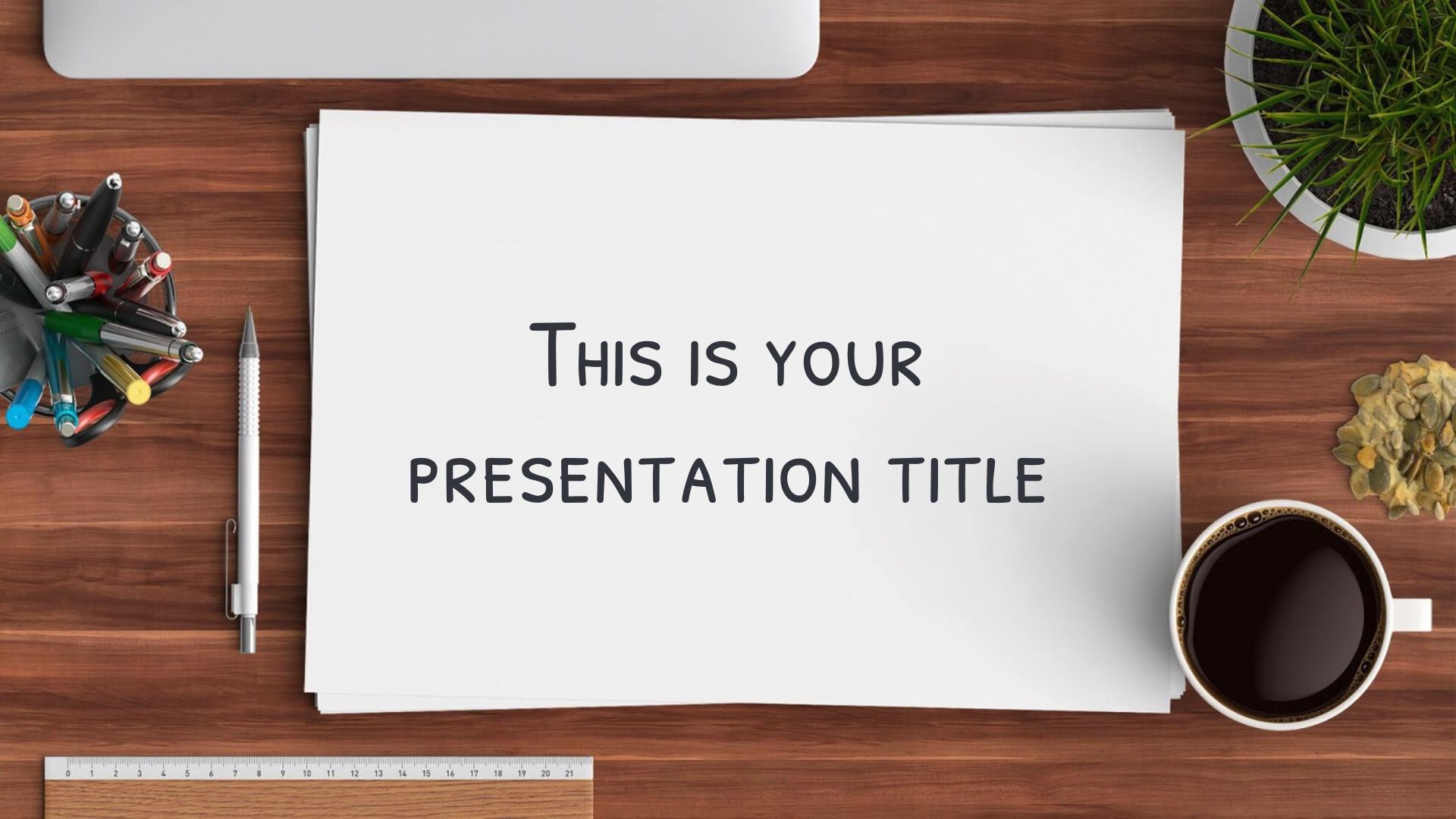
Publicado el 18 de julio del 2024 Por Santamaria Domina la Presentación Moderna con PowerPoint 2016 PowerPoint 2016 es una herramienta poderosa para crear presentaciones impactantes y profesionales. Con sus nuevas características y mejoras, PowerPoint 2016 permite a los usuarios diseñar diapositivas más atractivas y efectivas. Entre las mejoras se incluyen nuevas transiciones y animaciones, así como una integración más fluida con otras aplicaciones de Microsoft Office, lo que facilita la incorporación de gráficos y tablas desde Excel o la adición de contenido desde Word. Además, PowerPoint 2016 introduce una serie de herramientas de colaboración que permiten a múltiples usuarios trabajar simultáneamente en una presentación. Esto es ideal para equipos que necesitan coordinarse y colaborar en proyectos de manera eficiente. La función de comentarios y revisiones facilita la comunicación entre los miembros del equipo, permitiendo una edición colaborativa más efectiva. También se ha mejorado la compatibilidad con OneDrive y SharePoint, lo que simplifica el acceso y la gestión de archivos en la nube. Finalmente, PowerPoint 2016 incluye nuevas plantillas y temas que ayudan a los usuarios a crear presentaciones visualmente atractivas con facilidad. Estas plantillas están diseñadas para ser versátiles y adaptarse a diferentes tipos de presentaciones, desde reuniones de negocios hasta conferencias educativas. Con PowerPoint 2016, cualquier usuario puede transformar su contenido en una experiencia visual impresionante, manteniendo la atención de la audiencia y comunicando sus mensajes de manera clara y efectiva. |
|---|
|
Publicado el 20 de mayo del 2024 Por Santamaria Crea Presentaciones Impactantes con Herramientas Avanzadas Descubre las increíbles funcionalidades de Microsoft PowerPoint 2016 que te permitirán crear presentaciones impactantes y profesionales. En este artículo, exploraremos cómo sacar el máximo provecho de las herramientas avanzadas de diseño, animaciones y transiciones para capturar la atención de tu audiencia desde el primer momento. Aprovecha las plantillas predefinidas de PowerPoint 2016 para diseñar presentaciones de alta calidad con facilidad. Estas plantillas no solo te ahorrarán tiempo, sino que también te proporcionarán una base sólida para estructurar tu contenido de manera coherente y atractiva. Además, aprenderás a personalizar las diapositivas mediante la inserción de imágenes, gráficos y tablas que harán que tu presentación sea más dinámica y visualmente atractiva. Optimiza tus habilidades en PowerPoint 2016 utilizando las funciones de colaboración en tiempo real, permitiendo que varios usuarios trabajen en la misma presentación simultáneamente. Descubre cómo compartir y revisar tus presentaciones de manera eficiente para obtener retroalimentación valiosa. Con PowerPoint 2016, crear presentaciones efectivas y profesionales nunca ha sido tan fácil. |

Publicado el 26 de abril del 2024 Por Santamaria Herramientas y Consejos para el Éxito PowerPoint 2016 es una poderosa herramienta de presentación que te permite crear diapositivas atractivas y profesionales. Con su amplia gama de características y opciones de diseño, PowerPoint 2016 te ayuda a comunicar tus ideas de manera efectiva. En este artículo, exploraremos algunas de las funcionalidades clave que hacen que PowerPoint 2016 sea una opción popular para presentaciones en entornos empresariales y educativos. Con PowerPoint 2016, puedes aprovechar los temas y plantillas predeterminadas para darle a tus diapositivas un aspecto profesional en cuestión de minutos. La opción de insertar imágenes, gráficos, y vídeos te permite añadir elementos visuales que refuercen tu mensaje. Además, PowerPoint 2016 ofrece opciones de transición y animación para hacer que tus presentaciones sean más dinámicas y atractivas para tu audiencia. La función de colaboración en PowerPoint 2016 facilita el trabajo en equipo, permitiendo que varios usuarios editen la misma presentación en tiempo real. Esta capacidad de colaboración, combinada con la integración con otros productos de Microsoft Office, convierte a PowerPoint 2016 en una herramienta versátil para cualquier tipo de presentación. Al final del día, PowerPoint 2016 es la opción ideal para aquellos que desean crear presentaciones impactantes y efectivas. |
|
PUBLICADO EL 04 DE FEBRERO DEL 2024 Por Santamaria Dominando el Arte de Presentar con PowerPoint PowerPoint 2016 abre las puertas a la creatividad visual y la comunicación efectiva a través de presentaciones impactantes. En esta aplicación de Microsoft Office, los primeros pasos en PowerPoint implican familiarizarse con herramientas clave como el diseño de diapositivas, la incrustación de medios y la creación de animaciones. Los usuarios que dan sus primeros pasos en PowerPoint descubren un mundo de posibilidades para expresar ideas de manera visualmente atractiva. Al explorar PowerPoint 2016 a fondo, se revelan funciones avanzadas que van más allá de la simple presentación de diapositivas. La aplicación permite la personalización precisa del diseño, la integración de gráficos dinámicos y la narración de historias visuales. En los niveles intermedios de uso de PowerPoint, los usuarios pueden destacar al aprovechar las características avanzadas para crear presentaciones que cautivan a la audiencia. En términos de SEO, resaltar palabras clave como PowerPoint 2016, diseño de diapositivas y creación de presentaciones es esencial para mejorar la visibilidad en los motores de búsqueda. La efectividad visual en la comunicación se vuelve aún más crucial en la era digital, y dominar PowerPoint se convierte en una habilidad valiosa. Desde transiciones suaves hasta diseños impactantes, PowerPoint 2016 ofrece un lienzo digital para aquellos que buscan destacar en sus presentaciones. |
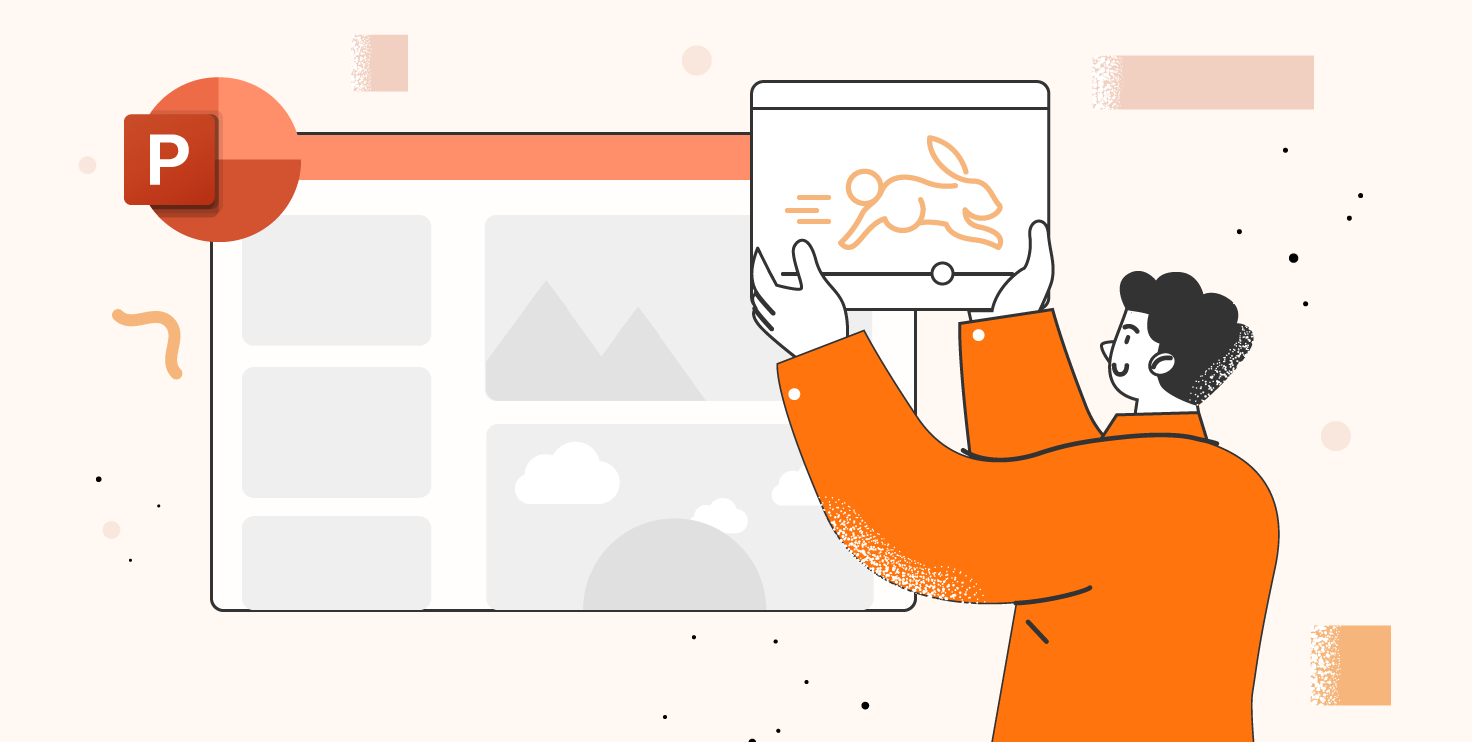
Publicado el 09 de marzo del 2024 Por Santamaria Potencia tu Creatividad con PowerPoint 2016 Descubre el potencial creativo de Microsoft PowerPoint 2016 con esta exploración de sus características clave. Con herramientas innovadoras y una interfaz intuitiva, PowerPoint 2016 te permite crear presentaciones impactantes que cautivarán a tu audiencia desde el primer momento. Sumérgete en las funciones avanzadas de diseño y formato que ofrece PowerPoint 2016. Desde la personalización de transiciones hasta la incorporación de elementos multimedia, esta aplicación te brinda la libertad creativa necesaria para destacar tus ideas de manera efectiva. Aprende a utilizar las herramientas de colaboración para trabajar en presentaciones de forma conjunta y eficiente. Descubre cómo incorporar gráficos y visualizaciones impactantes para hacer que tus presentaciones destaquen. Con PowerPoint 2016, tu capacidad para crear presentaciones profesionales alcanzará nuevos niveles, dejando una impresión duradera en tu audiencia. |
Novedades de PowerPoint 2016
Nuestra Sede